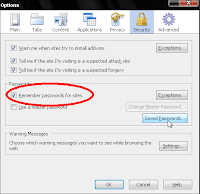
Ο Νίκος επικοινώνησε μαζί μας και ανέφερε ένα πρόβλημα που πιθανόν να έχει παρουσιαστεί σε αρκετούς που χρησιμοποιούν Firefox για την περιήγησή τους σε σελίδες. Σύμφωνα λοιπόν με τον Νίκο, η έκδοση 3.08 του Firefox (και η παλαιότερη) αδυνατεί να συγκρατήσει τους κωδικούς στα sites που μπαίνει, με αποτέλεσμα κάθε φορά να είναι υποχρεωμένος να τα ξαναγράφει. Ψάχνοντας βρήκαμε πως αυτό είναι ένα πρόβλημα του Firefox, το οποίο όμως υποτίθεται ότι έχει λυθεί στις τελευταίες του εκδόσεις. Για να δούμε όμως, πώς θα το λύσουμε;
Καταρχάς ανοίγουμε τον Firefox και πάμε στο μενού "Εργαλεία" ("Tools") και επιλέγουμε "Επιλογές" ("Options"). Στο παράθυρο που ανοίγει πάμε στην καρτέλα "Ασφάλεια" ("Security") και, όπως βλέπουμε και στην εικόνα, βρίσκουμε στη μέση το πεδίο "Κωδικοί" ("Passwords"). Το κουτάκι που έχουμε κυκλώσει πρέπει να είναι τσεκαρισμένο , ώστε να αποθηκεύονται οι κωδικοί των σελίδων. Τώρα, κάνουμε κλικ ακριβώς δίπλα στις "Εξαιρέσεις" ("Exceptions") για να δούμε σε ποια sites έχουμε ήδη επιλέξει να μην αποθηκεύονται οι κωδικοί. Αν στο παραθυράκι που ανοίξει βρούμε μέσα το site το οποίο μας ενδιαφέρει, τότε πατάμε το κουμπί "Απομάκρυνση" για να το βγάλουμε από τις εξαιρέσεις. Αν θέλουμε, μπορούμε να αφαιρέσουμε όλα τα sites για να κάνουμε τη δουλειά μας απο την αρχή και να ξανα-αποθηκεύσουμε κωδικούς μόνο στα sites ου θέλουμε. Αφού το κάνουμε αυτό, πατάμε OK παντού, κλείνουμε όλα τα παράθυρα και κλείνουμε και τον Firefox.
Πάμε τώρα στο επόμενο βήμα το οποίο θέλει λίγη προσοχή. Κάνουμε διπλό κλικ στο εικονίδιο "Ο Υπολογιστής μου" ("My Computer"), διπλό κλικ στον δίσκο C: , διπλό κλικ στον φάκελο "Program Files", διπλό κλικ στο φάκελο "Mozilla Firefox" και διπλό κλικ στο φάκελο "Components". Εκεί ψάχνουμε να βρούμε το αρχείο "nsLoginManager.js"
Κάνουμε δεξί κλικ πάνω στο αρχείο, επιλέγουμε "Άνοιγμα με" ("Open With") και επιλέγουμε να το ανοίξουμε με το "Σημειωματάριο" ("Notepad"). Αν στη λίστα δεν εμφανίζεται το σημειωματάριο, τότε πατάμε κάτω κάτω "Επιλογή Προγράμματος" "(Choose Program") και το βρίσκουμε εκεί. Ανοίγουμε λοιπόν το αρχείο αυτό με το σημειωματάριο. Τώρα, ψάχνουμε να βρούμε το παρακάτω κείμενο:
_isAutocompleteDisabled : function (element) {
if (element && element.hasAttribute("autocomplete") &&
element.getAttribute("autocomplete").toLowerCase() == "off")
return true; return false;
},
Μη σας δυσκολεύει, θα το βρείτε εύκολα. Αν πατήσετε το πλήκτρο Ctrl και ταυτόχρονα το πλήκτρο F ανοίγει το παράθυρο αναζήτησης. Κάντε copy τη λέξη isAutocompleteDisabled και πατήστε Enter. Κανονικά, πατώντας άλλη μια φορά το Enter θα πέσετε πάνω στο σημείο που θέλουμε. Δεν είναι γραμμένο σε 4 γραμμές όπως από πάνω, αλλά σε 2μιση περίπου και είναι συνεχόμενο κείμενο. Αυτό που πρέπει να κάνουμε εμείς είναι να τοποθετήσουμε το σύμβολο // σε τρία συγκεκριμένα σημεία. Αφού τοποθετήσουμε το σύμβολο, το κείμενο θα φαίνεται κάπως έτσι:
_isAutocompleteDisabled : function (element) {
// if (element && element.hasAttribute("autocomplete") &&
// element.getAttribute("autocomplete").toLowerCase() == "off")
// return true;
return false;
},
Δηλαδή προσθέσαμε το σύμβολο // πρίν το if (element && element.hasAttribute("autocomplete") && , πριν το element.getAttribute("autocomplete").toLowerCase() == "off") και πριν το return true;
Δεν είναι δύσκολο. Κάντε το. Αφού το κάνουμε αυτό, πατάμε Χ πάνω δεξιά για να το κλείσουμε και όταν μας ρωτήσει αν θέλουμε να το αποθηκεύσουμε πατάμε ΝΑΙ (YES).
Το επόμενο βήμα είναι να ξανανοίξουμε τον Firefox και να δούμε αν λειτουργεί η αποθήκευση κωδικών. Σε εμάς δούλεψε.
ΠΡΟΣΟΧΗ!!! Ορισμένα sites όπως το Yahoo, το Paypal και sites τραπεζικών συναλλαγών, έχουν απενεργοποιημένη τη δυνατότητα αποθήκευσης κωδικών για λόγους ασφάλειας. Με την παραπάνω παραμετροποίηση του αρχείου nsLoginManager.js αυτή η δυνατότητα παύει να υφίσταται. Για το λόγο αυτό, δώστε μεγαλύτερη προσοχή στα sites που θέλετε να αποθηκεύσετε τους κωδικούς σας. Αν π.χ. στο Yahoo δε θέλετε να αποθηκεύσετε κωδικό, τότε όταν σας βγάλει ειδοποίηση για να σας ρωτήσει, επιλέξτε πως δεν θέλετε ποτέ αυτό το site να αποθηκεύσει τον κωδικό σας.
Καταρχάς ανοίγουμε τον Firefox και πάμε στο μενού "Εργαλεία" ("Tools") και επιλέγουμε "Επιλογές" ("Options"). Στο παράθυρο που ανοίγει πάμε στην καρτέλα "Ασφάλεια" ("Security") και, όπως βλέπουμε και στην εικόνα, βρίσκουμε στη μέση το πεδίο "Κωδικοί" ("Passwords"). Το κουτάκι που έχουμε κυκλώσει πρέπει να είναι τσεκαρισμένο , ώστε να αποθηκεύονται οι κωδικοί των σελίδων. Τώρα, κάνουμε κλικ ακριβώς δίπλα στις "Εξαιρέσεις" ("Exceptions") για να δούμε σε ποια sites έχουμε ήδη επιλέξει να μην αποθηκεύονται οι κωδικοί. Αν στο παραθυράκι που ανοίξει βρούμε μέσα το site το οποίο μας ενδιαφέρει, τότε πατάμε το κουμπί "Απομάκρυνση" για να το βγάλουμε από τις εξαιρέσεις. Αν θέλουμε, μπορούμε να αφαιρέσουμε όλα τα sites για να κάνουμε τη δουλειά μας απο την αρχή και να ξανα-αποθηκεύσουμε κωδικούς μόνο στα sites ου θέλουμε. Αφού το κάνουμε αυτό, πατάμε OK παντού, κλείνουμε όλα τα παράθυρα και κλείνουμε και τον Firefox.
Πάμε τώρα στο επόμενο βήμα το οποίο θέλει λίγη προσοχή. Κάνουμε διπλό κλικ στο εικονίδιο "Ο Υπολογιστής μου" ("My Computer"), διπλό κλικ στον δίσκο C: , διπλό κλικ στον φάκελο "Program Files", διπλό κλικ στο φάκελο "Mozilla Firefox" και διπλό κλικ στο φάκελο "Components". Εκεί ψάχνουμε να βρούμε το αρχείο "nsLoginManager.js"
Κάνουμε δεξί κλικ πάνω στο αρχείο, επιλέγουμε "Άνοιγμα με" ("Open With") και επιλέγουμε να το ανοίξουμε με το "Σημειωματάριο" ("Notepad"). Αν στη λίστα δεν εμφανίζεται το σημειωματάριο, τότε πατάμε κάτω κάτω "Επιλογή Προγράμματος" "(Choose Program") και το βρίσκουμε εκεί. Ανοίγουμε λοιπόν το αρχείο αυτό με το σημειωματάριο. Τώρα, ψάχνουμε να βρούμε το παρακάτω κείμενο:
_isAutocompleteDisabled : function (element) {
if (element && element.hasAttribute("autocomplete") &&
element.getAttribute("autocomplete").toLowerCase() == "off")
return true; return false;
},
Μη σας δυσκολεύει, θα το βρείτε εύκολα. Αν πατήσετε το πλήκτρο Ctrl και ταυτόχρονα το πλήκτρο F ανοίγει το παράθυρο αναζήτησης. Κάντε copy τη λέξη isAutocompleteDisabled και πατήστε Enter. Κανονικά, πατώντας άλλη μια φορά το Enter θα πέσετε πάνω στο σημείο που θέλουμε. Δεν είναι γραμμένο σε 4 γραμμές όπως από πάνω, αλλά σε 2μιση περίπου και είναι συνεχόμενο κείμενο. Αυτό που πρέπει να κάνουμε εμείς είναι να τοποθετήσουμε το σύμβολο // σε τρία συγκεκριμένα σημεία. Αφού τοποθετήσουμε το σύμβολο, το κείμενο θα φαίνεται κάπως έτσι:
_isAutocompleteDisabled : function (element) {
// if (element && element.hasAttribute("autocomplete") &&
// element.getAttribute("autocomplete").toLowerCase() == "off")
// return true;
return false;
},
Δηλαδή προσθέσαμε το σύμβολο // πρίν το if (element && element.hasAttribute("autocomplete") && , πριν το element.getAttribute("autocomplete").toLowerCase() == "off") και πριν το return true;
Δεν είναι δύσκολο. Κάντε το. Αφού το κάνουμε αυτό, πατάμε Χ πάνω δεξιά για να το κλείσουμε και όταν μας ρωτήσει αν θέλουμε να το αποθηκεύσουμε πατάμε ΝΑΙ (YES).
Το επόμενο βήμα είναι να ξανανοίξουμε τον Firefox και να δούμε αν λειτουργεί η αποθήκευση κωδικών. Σε εμάς δούλεψε.
ΠΡΟΣΟΧΗ!!! Ορισμένα sites όπως το Yahoo, το Paypal και sites τραπεζικών συναλλαγών, έχουν απενεργοποιημένη τη δυνατότητα αποθήκευσης κωδικών για λόγους ασφάλειας. Με την παραπάνω παραμετροποίηση του αρχείου nsLoginManager.js αυτή η δυνατότητα παύει να υφίσταται. Για το λόγο αυτό, δώστε μεγαλύτερη προσοχή στα sites που θέλετε να αποθηκεύσετε τους κωδικούς σας. Αν π.χ. στο Yahoo δε θέλετε να αποθηκεύσετε κωδικό, τότε όταν σας βγάλει ειδοποίηση για να σας ρωτήσει, επιλέξτε πως δεν θέλετε ποτέ αυτό το site να αποθηκεύσει τον κωδικό σας.


































2 σχόλια:
Παρακολουθω αρκετο καιρο το συγκεκριμενο blog
και οφειλω να πω οτι σαν "advanced" χρηστης
των pc ειναι μαι ΠΑΡΑ ΠΟΛΥ ΚΑΛΗ προσπαθεια
και αξιζει για καποιον που δεν ειναι
τοσο εξοικειωμενος να βαλει στα αγαπημενα αυτο
το blog!
Συγχαρητηρια!
Eyxaristo poli paidia.
Nikos.
Δημοσίευση σχολίου